在 Camera Raw 的胶片菜单 Filmstrip Menu中提供了多种便捷的图像编辑和管理功能。

全选
Select All
快捷键:Ctrl + A
选中胶片栏中的所有图像。便于批量处理照片。
Copy Edit Settings
快捷键:Ctrl + C
复制当前选中图像的编辑设置。
Copy Selected Edit Settings
快捷键:Ctrl + Alt + C
打开“复制编辑设置”对话框,选择需要复制的特定设置。可以选择复制所有或部分设置项。
Paste Edit Settings
快捷键:Ctrl + V
将复制的编辑设置粘贴到选中的图像上。
Sync Settings
快捷键:Alt + S
如果选择了多张图像,可以使用此选项同步所选图像的编辑设置。适用于批量应用相同调整。
请参阅:
更新 AI 设置
Update AI Settings
快捷键:Ctrl + Shift + U
当调整里包含了镜头模糊以及主体、天空、背景、对象及人物等蒙版的 AI 设置时,如果又进行了移去修复等操作,此时可能需要更新 AI 设置,以保证修复的准确性。
Set Rating
为照片设置星级,便于对图像管理和筛选。

既可以在胶片菜单中设置星级,也可以通过预览窗口下方中间的星级设置栏设置,还可以通过按数字键 1 到 5 来设置相应星级,按 0 则取消评级。
Set Label
为照片设置颜色标签,以帮助分类和筛选图像。

可在 Adobe Bridge “首选项/标签和评级”选项卡的标签选项中完成Camera Raw 中的自定义标签名称及颜色。
设置为拒绝
Set as Reject
快捷键:Alt + Delete
用于标记可能不合格或者要删除的照片,给自己在正式删除照片前一个犹豫的机会。
标记为删除
Mask for Deletion
快捷键:Delete
将选中的图像标记为删除。
在退出 Camera Raw 之后,标记为删除的照片将被删除到系统的回收站。
请参阅:
存储图像
Save Image
将当前调整后的图像另存为其它类型的文件。
请参阅:
默认的存储预设有:另存为 DNG 文件 Save as DNG,另存为 JPEG 文件 Save as JPEG。
Enhance
快捷键:Ctrl + Shift + D
基于 AI 技术提升照片的质量,可用于降噪、生成清晰的细节以及提高图像的分辨率。
请参阅:
Merge to HDR
快捷键:Alt + M
将选中的照片合并为 HDR 图像。
Merge to Panorama
快捷键:Ctrl + M
将选中的照片合并为全景图。
合并为 HDR 全景图
Merge to HDR Panorama
将选中的照片合并为 HDR 全景图。
请参阅:
胶片方向
Flimstrip Orientation
设置胶片栏的位置。
也可在 Camera Raw 首选项的“常规”选项卡中设置。
水平
Horizontal
将胶片栏显示为水平布局。
垂直
Vertical
将胶片栏显示为垂直布局。
显示文件名
Show Filenames
选择是否在胶片栏图像缩略图的下方显示文件名。
默认不显示。
显示评级和颜色标签
Show Ratings & Color Labels
选择是否在胶片栏图像缩略图的下方显示星级评级和颜色标签。
默认显示。
Filter By
根据星级、颜色标签以及拒绝、删除等筛选照片。

Sort By
根据拍摄时间、文件名、评级、颜色标签等排序照片。

请参阅:
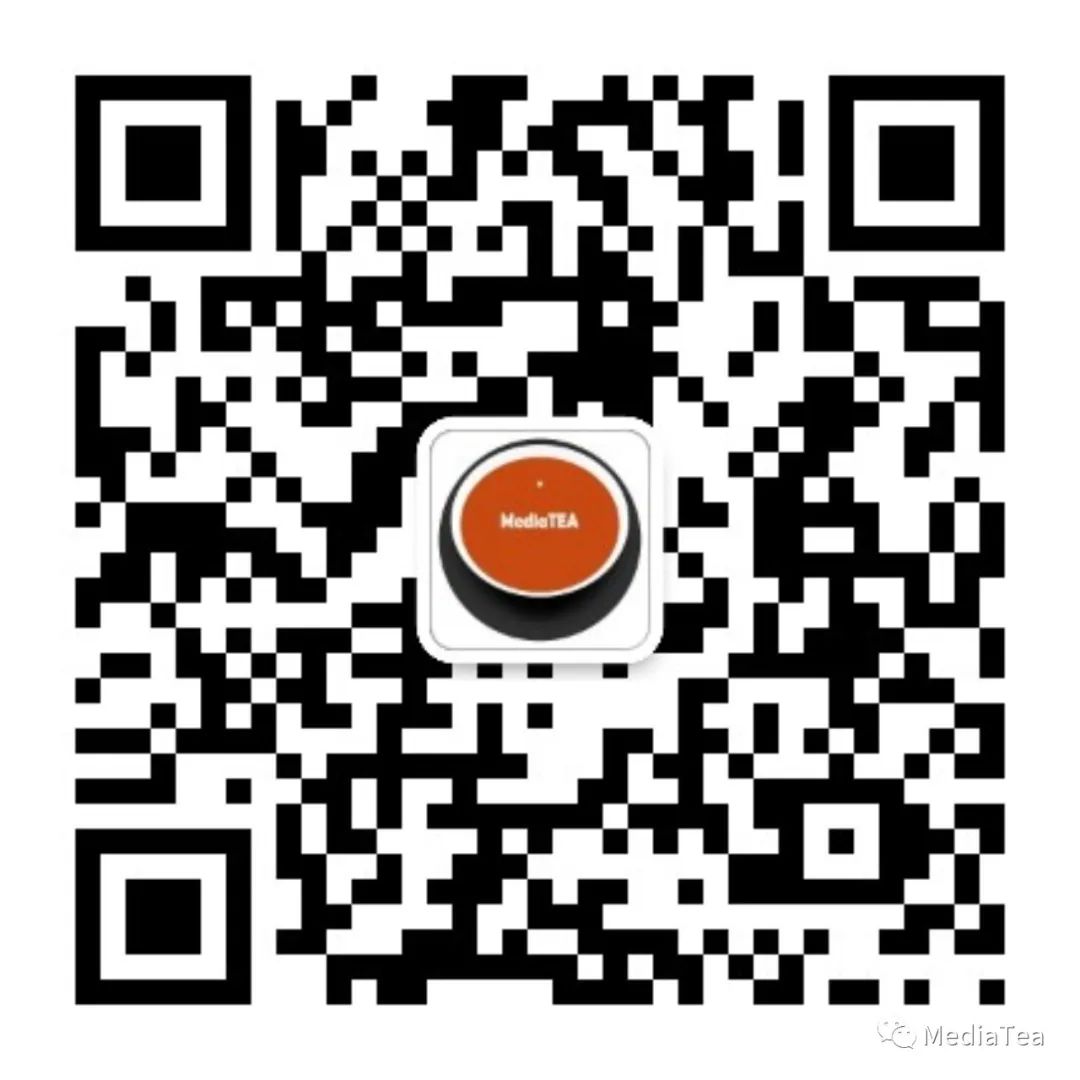
“点赞有美意,赞赏是鼓励”























 2024
2024

 被折叠的 条评论
为什么被折叠?
被折叠的 条评论
为什么被折叠?








